La instalación del VMware Player en Windows es muy fácil, no se distingue gran cosa de una instalación de cualquier otro programa en Windows, pero con este artículo vamos a ver y documentar la instalación.
En primer lugar descargamos el software y para facilitarnos la vida lo podéis dejar en el escritorio.
Descargar gratis úlmita versión de VMware Player

VMware Player 6 Windows
Actualizado: 24-10-2013
El primer paso será arrancar el programa de instalación, para ello hacer doble click en el fichero vmware-player-x.x.x-xxxxxx.exe bien desde el escritorio o donde lo hayáis dejado.
Transcurridos unos segundos nos aparecerá esta ventana del asistente de instalación. Como podemos ver el asistente de instalación aparece en ingles el programa WMware Player también esta en ingles. Pulsamos sobre el botón ![]() .
.
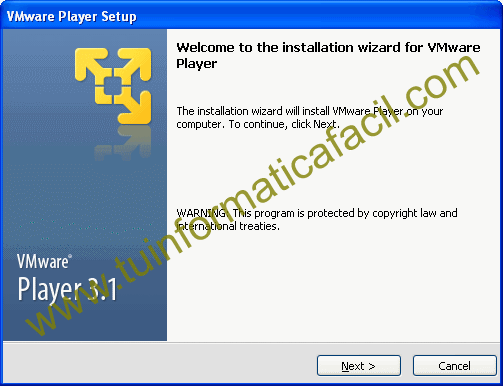
Ahora nos aparece la información sobre el directorio donde se va a instalar el software, si lo deseamos podemos cambiar el directorio destino pulsando en el botón ![]() , para continuar pulsamos el botón
, para continuar pulsamos el botón ![]() .
.
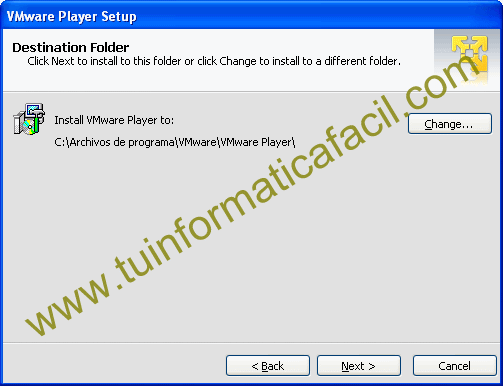
Software update, bien por defecto aparece chequeada la opción 'Check for product updates on startup', esta opción hará que cada vez que arranques el VMware Player realizará una comprobación sobre si hay actualizaciones del software, si no quieres tener esa información deschequea la opción, para continuar pulsamos el botón ![]() .
.
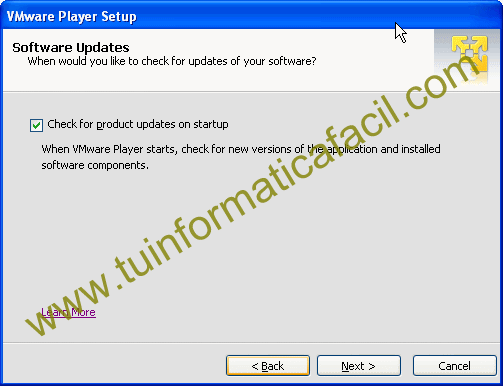
User Experiences...., esta opción habilita a VMware Player a enviar información de tu sistema para labores de análisis de rendimiento, si no deseas que esto ocurra deschequea la opción, para continuar pulsamos el botón ![]() .
.
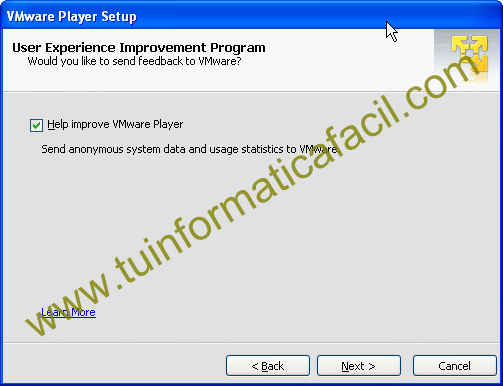
Shortcuts, aquí el asistente de instalación creará los iconos de VMware Player en el escritorio, la carpeta de inicio y la barra de inicio rápido, si no deseas alguna de las opciones deschequeala, para continuar pulsamos el botón ![]() .
.
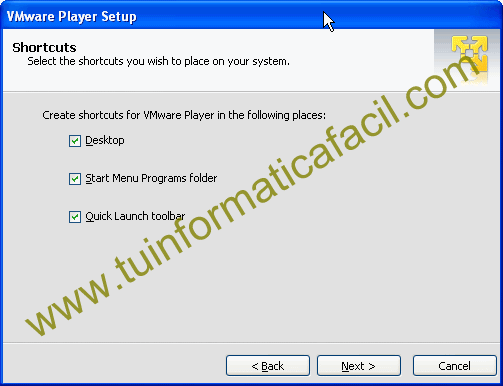
El asistente nos informa de que esta en situación de realizar la instalación del VMware Player, pulsamos el botón ![]() y se iniciará la instalación.
y se iniciará la instalación.
Transcurridos unos minutos la instalación habrá terminado y nos aparece la siguiente imagen en la ventana del asistente de instalación informándonos de ello, aparecen en la parte inferior dos botones, si pulsamos el botón ![]() nuestro Windows se reiniciara, si no deseamos reiniciar en este preciso momento pulsaremos el botón
nuestro Windows se reiniciara, si no deseamos reiniciar en este preciso momento pulsaremos el botón ![]() .
.
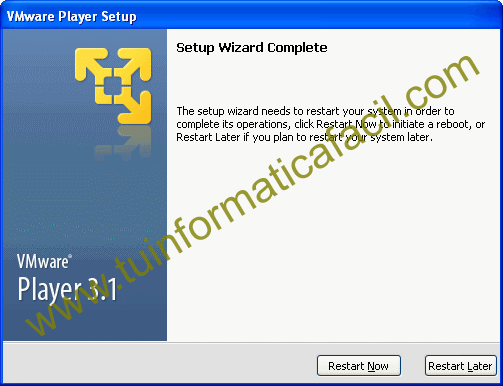
Es conveniente que antes usar el WMware Player rearranques tu PC o servidor para que funcione correctamente.









